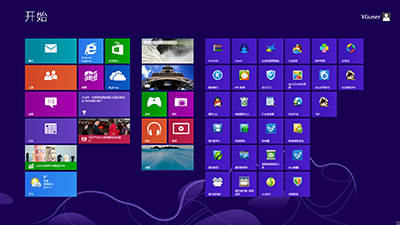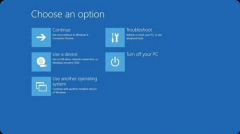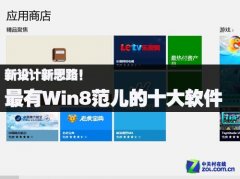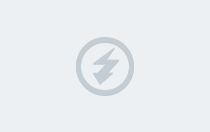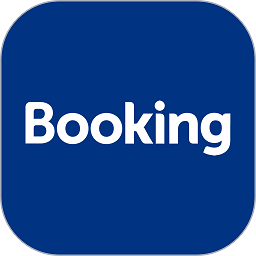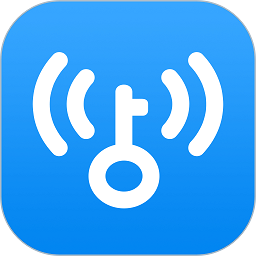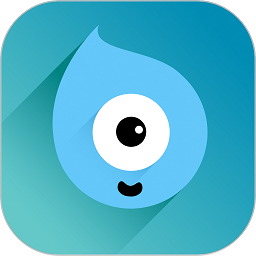取消Win8.1睡眠唤醒需输入密码方法
取消Win8.1睡眠唤醒需输入密码方法。之前也对系统的待机、休眠和睡眠模式也有详细的介绍,相信很多用户对他们的功能也有所了解。当我们使用win8.1系统开启了睡眠模式的时候,进入睡眠状态之后,唤醒系统再次使用的话那么就必须输入密码才能操作使用,这也体现出电脑安全机制的另一面,可是有些用户觉得每次都要输入密码也比较麻烦,就进行了对系统设置了"开机自动登录账户,无需输入密码",可以再次唤醒系统的时候依然还是要输入密码,那么到底要怎么取消睡眠模式需要输入密码的问题呢?
1、右击【开始按钮】,在弹出菜单中单击【电源选项】,注意:win8是没有【开始按钮】的,只有win8.1中才有,但是你可以如下操作,单击【控制面板】,然后搜索【电源选项】即可。
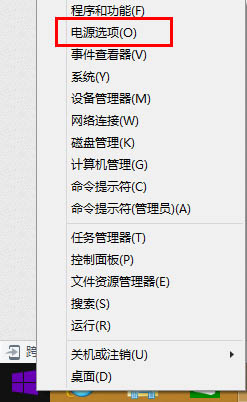
2、单击【唤醒需要密码】。
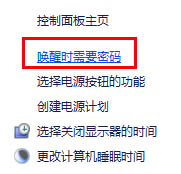
3、单击【更改当前不可用的设置】---重要!
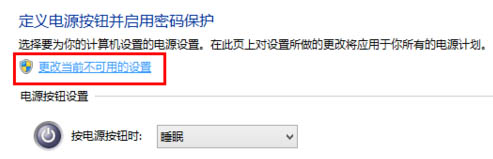
4、将需要密码改为【不需要密码】,然后【保存修改】。
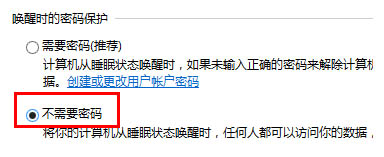
以上对睡眠模式进入需要输入密码相关设置,那么再次使用电脑唤醒就不需要输入密码了,如果你对安全方面要求比较高的话,那么建议还是唤醒电脑密码也是比较安全的,当然,这还是根据个人需要而设置吧。